
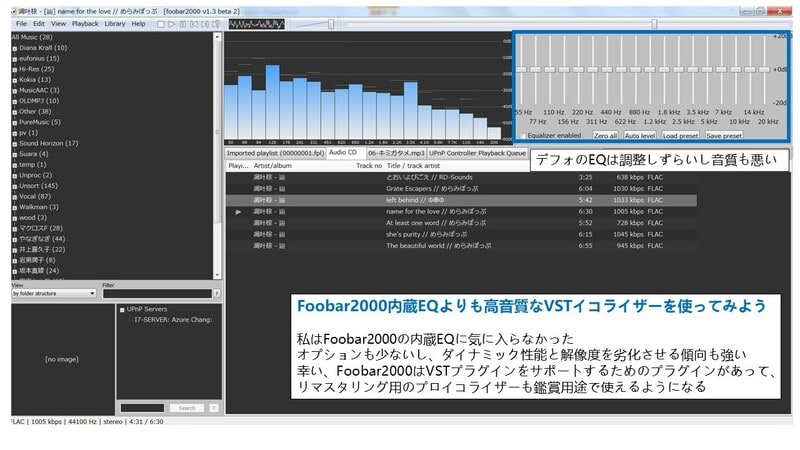
私はFoobar2000の内蔵EQに気に入らなかった
オプションも少ないし、ダイナミック性能と解像度を劣化させる傾向も強い
Foobar2000はVSTプラグインを使えるようにするためのプラグインがあって
録音リマスタリング用の高品質イコライザーも音楽鑑賞用途に使えるようになる
イコライザーはデジタルフィルタの応用の一つ
一般論として、処理できる時間バッファの長さと計算コストによって出力品質が決められる
DAP等の再生機器などについているイコライザーだと、この二つとも制限があって完璧な処理はできない
しかしパソコンは違って、遅延時間さえ気にしなければCPUフルパワーで完璧なイコライザーを実現できる
これができるようにするのは今回のテーマ、Foobar2000でVSTプラグインの利用

Step1:
まず,Foobar2000 VST Adapterをダウンロードしよう
ダウンロードンク

Step2:
Fobar2000のメニューからFile→Preferencesを選び設定画面を開く
Installボタンで先ほどダウンロードしたzipファイルを選び、インストールしてFoobar2000を再起動したらVST Adapterは作動するようになる

Step3:
ColourEQのサイトでWindows用のプラグインをダウンロードファイルはそのまま解凍してFoobar2000フォルダのComponets\VSTに入れることをおすすめ
ColourEQのダウンロードページ
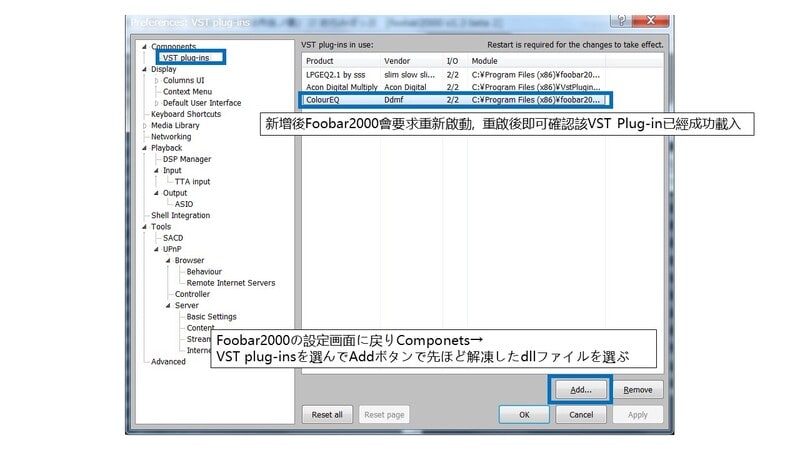
Step4:
Foobar2000の設定画面に戻りComponets→VST plug-insを選んでAddボタンで先ほど解凍したdllファイルを選ぶ

次に、Playback→DSP Managerで先ほど追加したColourEQはDSPリストに出ているので2の所のボタンで追加しよう
お勧めのDSP順番は以下の通り
1.アップサンプリングDSP(SoX Resampler等)
2.エフェクト(真空管アンプエフェクター等)
3.EQ
4.左右のバランス調整など

Step5:
Foobar2000のメイン画面に戻り,View→DSPを選ぶと先ほどのColourEQが表示され, クリックすると設定画面が出る
設定中でも、再生中の音楽に効果が出るはず

この記事はあくまで一例ですが、他に色々な無料と有料のVST EQ Pluginが公開されている、
これらは録音のRe-mastering用途なので音質(出力結果)を優先する傾向が強い










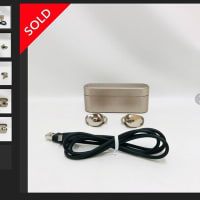









※コメント投稿者のブログIDはブログ作成者のみに通知されます